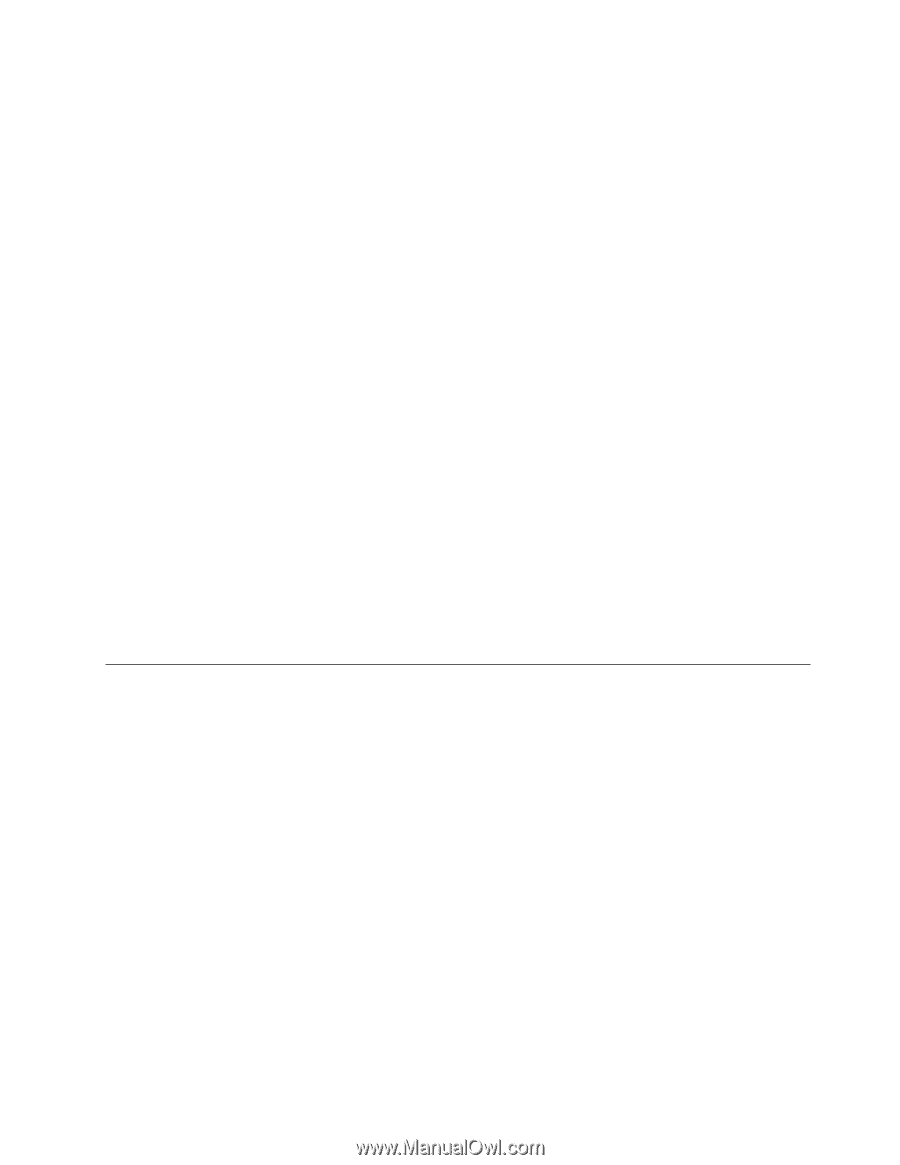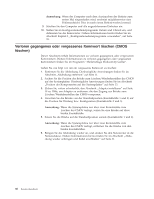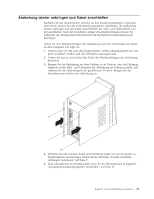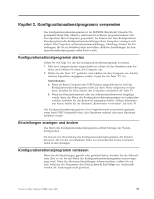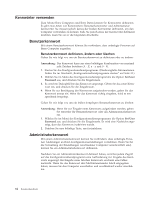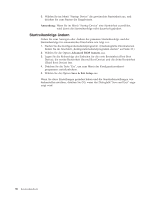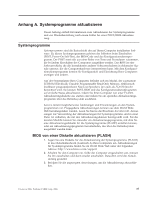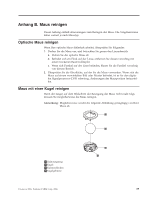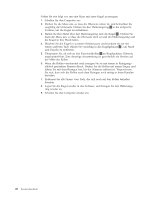Lenovo ThinkCentre E51 (German) User guide - Page 53
Starteinheit, auswählen, Temporäre
 |
View all Lenovo ThinkCentre E51 manuals
Add to My Manuals
Save this manual to your list of manuals |
Page 53 highlights
Wenn Sie sowohl ein Benutzer- als auch ein Administratorkennwort definiert haben, können Sie eines der beiden Kennwörter eingeben. Sie können jedoch nur nach Eingabe des Administratorkennworts Änderungen an den Konfigurationseinstellungen vornehmen. Administratorkennwort definieren, ändern oder löschen Gehen Sie wie folgt vor, um ein Administratorkennwort zu definieren oder zu ändern: Anmerkung: Das Kennwort kann aus einer beliebigen Kombination von maximal acht Zeichen bestehen (A - Z, a - z und 0 - 9). 1. Starten Sie das Konfigurationsdienstprogramm. (Diesbezügliche Informationen finden Sie im Abschnitt „Konfigurationsdienstprogramm starten" auf Seite 33.) 2. Wählen Sie im Menü des Konfigurationsdienstprogramms die Option Set Administrator Password aus, und drücken Sie die Eingabetaste. 3. Es wird ein Dialogfeld für das Kennwort angezeigt. Geben Sie das neue Kennwort ein, und drücken Sie die Eingabetaste. 4. Wenn Sie zur Bestätigung des Kennworts aufgefordert werden, geben Sie das Kennwort erneut ein. Wenn Sie das Kennwort richtig eingeben, wird es entsprechend festgelegt. Gehen Sie wie folgt vor, um ein früher festgelegtes Administratorkennwort zu löschen: Anmerkung: Wenn Sie zur Eingabe eines Kennworts aufgefordert werden, geben Sie das Administratorkennwort ein. 1. Wählen Sie im Menü des Konfigurationsdienstprogramms die Option Set Administrator Password aus, und drücken Sie die Eingabetaste. Es wird eine Nachricht angezeigt, dass das Kennwort inaktiviert wurde. 2. Drücken Sie eine beliebige Taste, um fortzufahren. Starteinheit auswählen Falls der Computer nicht wie erwartet von einer Einheit, z. B. dem CD-ROM-, Disketten- oder Festplattenlaufwerk, startet (bootet), können Sie auf eine der folgenden Arten eine Starteinheit auswählen. Temporäre Starteinheit auswählen Gehen Sie wie folgt vor, um den Computer von einer Boot-Einheit zu starten. Anmerkung: Nicht alle CDs und Festplatten sind startfähig (boot-fähig). 1. Schalten Sie den Computer aus. 2. Halten Sie die Taste ″F12″ gedrückt, und schalten Sie den Computer ein. Sobald das Menü ″Startup Device″ (Bootmenü) angezeigt wird, lassen Sie die Taste ″F12″ los. Anmerkung: Wenn Sie eine USB-Tastatur an Ihrem Computer installiert haben, mit dieser aber nicht das Menü ″Startup Device″ anzeigen können, schalten Sie den Computer ein, drücken Sie dann mehrere Male kurz die Taste F12, bis das Menü ″Startup Device″ angezeigt wird. Kapitel 2. Konfigurationsdienstprogramm verwenden 35